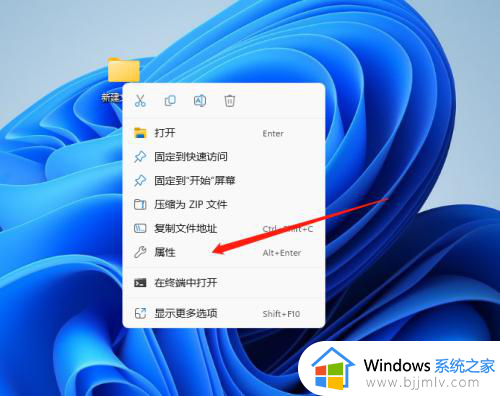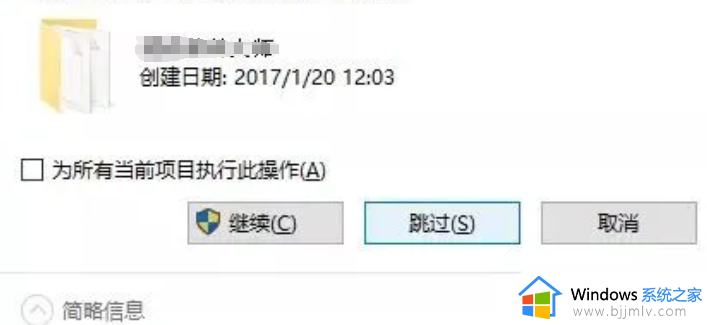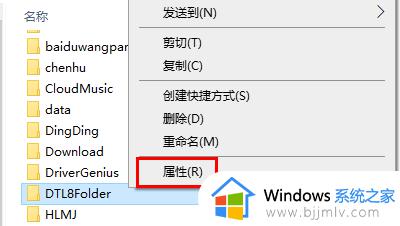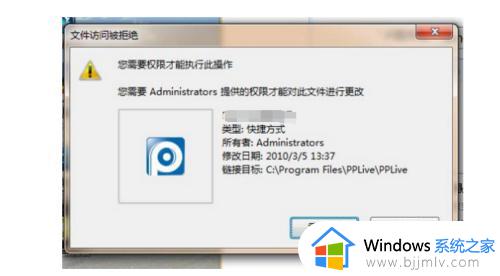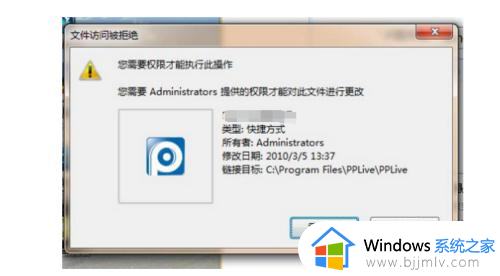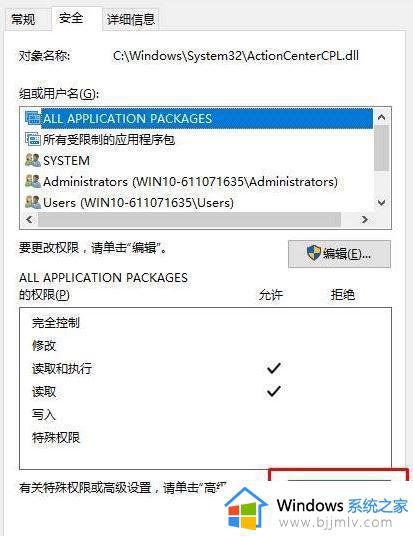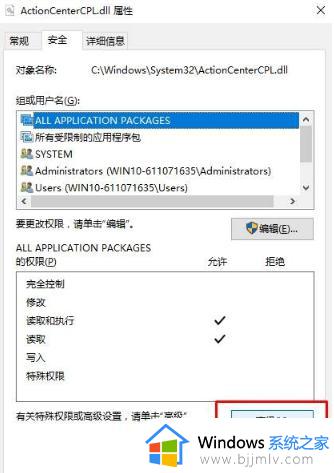需要提供权限才能删除电脑中文件夹怎么处理
更新时间:2023-02-07 13:48:17作者:runxin
通常情况,我们对于电脑中存在的一些无用文件,用户都会及时进行删除,防止过度占用到内存空间,然而近日有用户在电脑上删除某个文件夹的时候却出现需要提供权限才能删除的提示,对此应该怎么处理呢?今天小编就来告诉大家需要提供权限才能删除电脑中文件夹处理方法。
具体方法:
1、首先我们找到有该问题的文件夹,然后右键选中,点击选中“属性”。
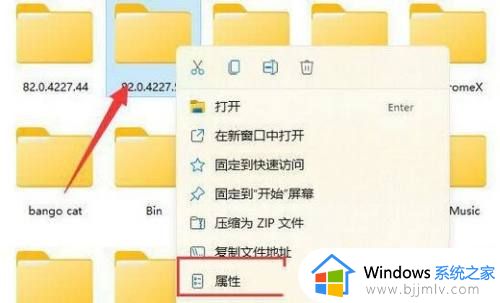
2、接着进入其中的“安全”选项卡。
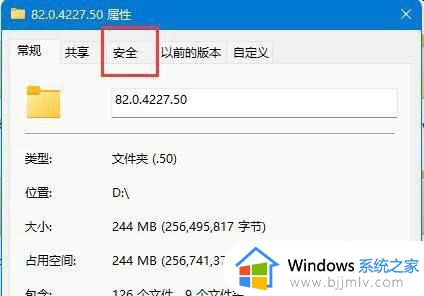
3、接着我们选中我们的账户,在点击下方“高级”选项。
然后再双击打开自己的账户。
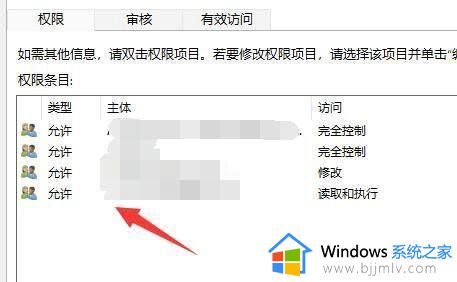
4、随后将这之种的类型改为“允许”,再勾选下方权限,最后点击“确定”保存就可以啦。
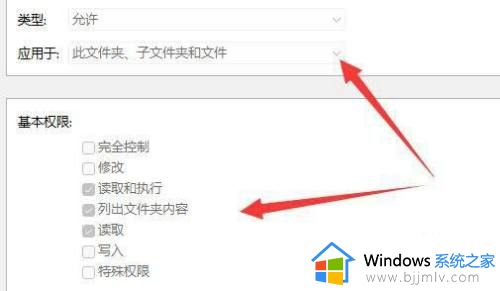
上述就是小编告诉大家的需要提供权限才能删除电脑中文件夹处理方法了,有需要的用户就可以根据小编的步骤进行操作了,希望能够对大家有所帮助。